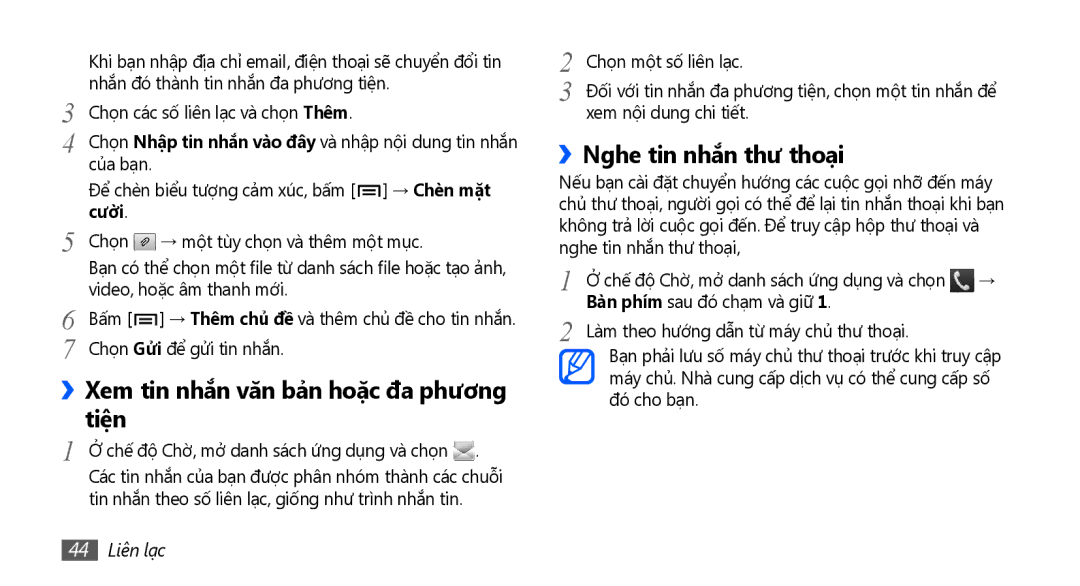| Khi bạn nhập địa chỉ email, điện thoại sẽ chuyển đổi tin | |
3 | nhắn đó thành tin nhắn đa phương tiện. | |
Chọn các số liên lạc và chọn Thêm. | ||
4 | Chọn Nhập tin nhắn vào đây và nhập nội dung tin nhắn | |
| của bạn. |
|
| Để chèn biểu tượng cảm xúc, bấm [ ] → Chèn mặt | |
5 | cười. |
|
Chọn | → một tùy chọn và thêm một mục. | |
| Bạn có thể chọn một file từ danh sách file hoặc tạo ảnh, | |
6 | video, hoặc âm thanh mới. | |
Bấm [ ] → Thêm chủ đề và thêm chủ đề cho tin nhắn. | ||
7 | Chọn Gửi để gửi tin nhắn. | |
››Xem tin nhắn văn bả̉n hoặc đa phương tiện
1 Ở chế độ Chờ, mở danh sách ứng dụng và chọn ![]() . Các tin nhắn của bạn được phân nhóm thành các chuỗi tin nhắn theo số liên lạc, giống như trình nhắn tin.
. Các tin nhắn của bạn được phân nhóm thành các chuỗi tin nhắn theo số liên lạc, giống như trình nhắn tin.
2 | Chọn một số liên lạc. |
3 | Đối với tin nhắn đa phương tiện, chọn một tin nhắn để |
| xem nội dung chi tiết. |
››Nghe tin nhắn thư thoại
Nếu bạn cài đặt chuyển hướng các cuộc gọi nhỡ đến máy chủ thư thoại, người gọi có thể để lại tin nhắn thoại khi bạn không trả lời cuộc gọi đến. Để truy cập hộp thư thoại và nghe tin nhắn thư thoại,
1 | Ở chế độ Chờ, mở danh sách ứng dụng và chọn | → |
2 | Bàn phím sau đó cham và giữ 1. |
|
Làm theo hướng dẫn từ máy chủ thư thoại. |
|
Bạn phải lưu số máy chủ thư thoại trước khi truy cập máy chủ. Nhà cung cấp dịch vụ có thể cung cấp số đó cho bạn.